Как правильно подключить кнопку к Arduino. Какую схему подключения выбрать. Как написать скетч для обработки нажатия кнопки. На что обратить внимание при подключении кнопки к Arduino.
Необходимые компоненты для подключения кнопки к Arduino
Для выполнения этого проекта вам понадобятся следующие компоненты:
- Плата Arduino (например, Arduino Uno)
- Макетная плата
- Тактовая кнопка
- Резистор 10 кОм
- Соединительные провода
Убедитесь, что у вас есть все необходимые компоненты, прежде чем приступать к сборке схемы.
Схема подключения кнопки к Arduino
Существует два основных способа подключения кнопки к Arduino:
- С подтягивающим резистором (pull-up)
- С понижающим резистором (pull-down)
В этом уроке мы рассмотрим схему с подтягивающим резистором, так как она более распространена и надежна.
Вот пошаговая инструкция по сборке схемы:
- Подключите один вывод кнопки к цифровому пину Arduino (например, пин 2)
- Подключите резистор 10 кОм между пином Arduino и питанием 5V
Таким образом, когда кнопка не нажата, на пине Arduino будет высокий уровень сигнала. При нажатии кнопки пин соединится с землей, и уровень сигнала станет низким.

Написание скетча для обработки нажатия кнопки
Теперь, когда схема собрана, давайте напишем простой скетч для обработки нажатия кнопки:
«`cpp const int buttonPin = 2; // номер пина, к которому подключена кнопка int buttonState = 0; // переменная для хранения состояния кнопки void setup() { pinMode(buttonPin, INPUT); // устанавливаем пин кнопки на вход Serial.begin(9600); // инициализируем последовательный порт } void loop() { buttonState = digitalRead(buttonPin); // считываем состояние кнопки if (buttonState == LOW) { // если кнопка нажата Serial.println(«Кнопка нажата!»); delay(50); // небольшая задержка для устранения дребезга контактов } } «` Этот скетч считывает состояние кнопки и выводит сообщение в последовательный порт при ее нажатии. Обратите внимание на задержку в 50 миллисекунд, которая помогает устранить эффект дребезга контактов.Загрузка скетча и проверка работы кнопки
Выполните следующие шаги для загрузки скетча и проверки работы кнопки:

- Подключите Arduino к компьютеру через USB-кабель
- Откройте Arduino IDE и создайте новый скетч
- Скопируйте код из предыдущего раздела в редактор
- Выберите правильную плату и порт в меню «Инструменты»
- Нажмите кнопку «Загрузить» для компиляции и загрузки скетча на плату
- Откройте монитор порта (Tools > Serial Monitor)
- Нажмите кнопку и убедитесь, что в мониторе порта появляется сообщение «Кнопка нажата!»
Если все работает корректно, вы увидите сообщение при каждом нажатии кнопки.
Устранение проблем при подключении кнопки
Если кнопка работает некорректно, проверьте следующие моменты:
- Правильность подключения всех проводов согласно схеме
- Надежность соединений на макетной плате
- Соответствие номера пина в скетче и на схеме
- Отсутствие замыканий между соседними дорожками на макетной плате
Также убедитесь, что вы используете правильный резистор (10 кОм) для подтяжки. Слишком маленькое или большое сопротивление может привести к некорректной работе схемы.
Расширение функционала: добавление светодиода
Теперь, когда базовая схема с кнопкой работает, давайте расширим ее функционал, добавив светодиод, который будет загораться при нажатии кнопки.

Дополните схему следующим образом:
- Подключите анод светодиода через резистор 220 Ом к пину 13 Arduino
- Катод светодиода подключите к земле (GND)
Теперь обновим наш скетч, чтобы управлять светодиодом:
«`cpp const int buttonPin = 2; // номер пина, к которому подключена кнопка const int ledPin = 13; // номер пина, к которому подключен светодиод int buttonState = 0; // переменная для хранения состояния кнопки void setup() { pinMode(buttonPin, INPUT); // устанавливаем пин кнопки на вход pinMode(ledPin, OUTPUT); // устанавливаем пин светодиода на выход Serial.begin(9600); // инициализируем последовательный порт } void loop() { buttonState = digitalRead(buttonPin); // считываем состояние кнопки if (buttonState == LOW) { // если кнопка нажата digitalWrite(ledPin, HIGH); // включаем светодиод Serial.println(«Кнопка нажата! Светодиод включен.»); } else { digitalWrite(ledPin, LOW); // выключаем светодиод } delay(50); // небольшая задержка для устранения дребезга контактов } «`Загрузите обновленный скетч на Arduino и проверьте работу. Теперь при нажатии кнопки должен загораться светодиод, а в мониторе порта появляться соответствующее сообщение.
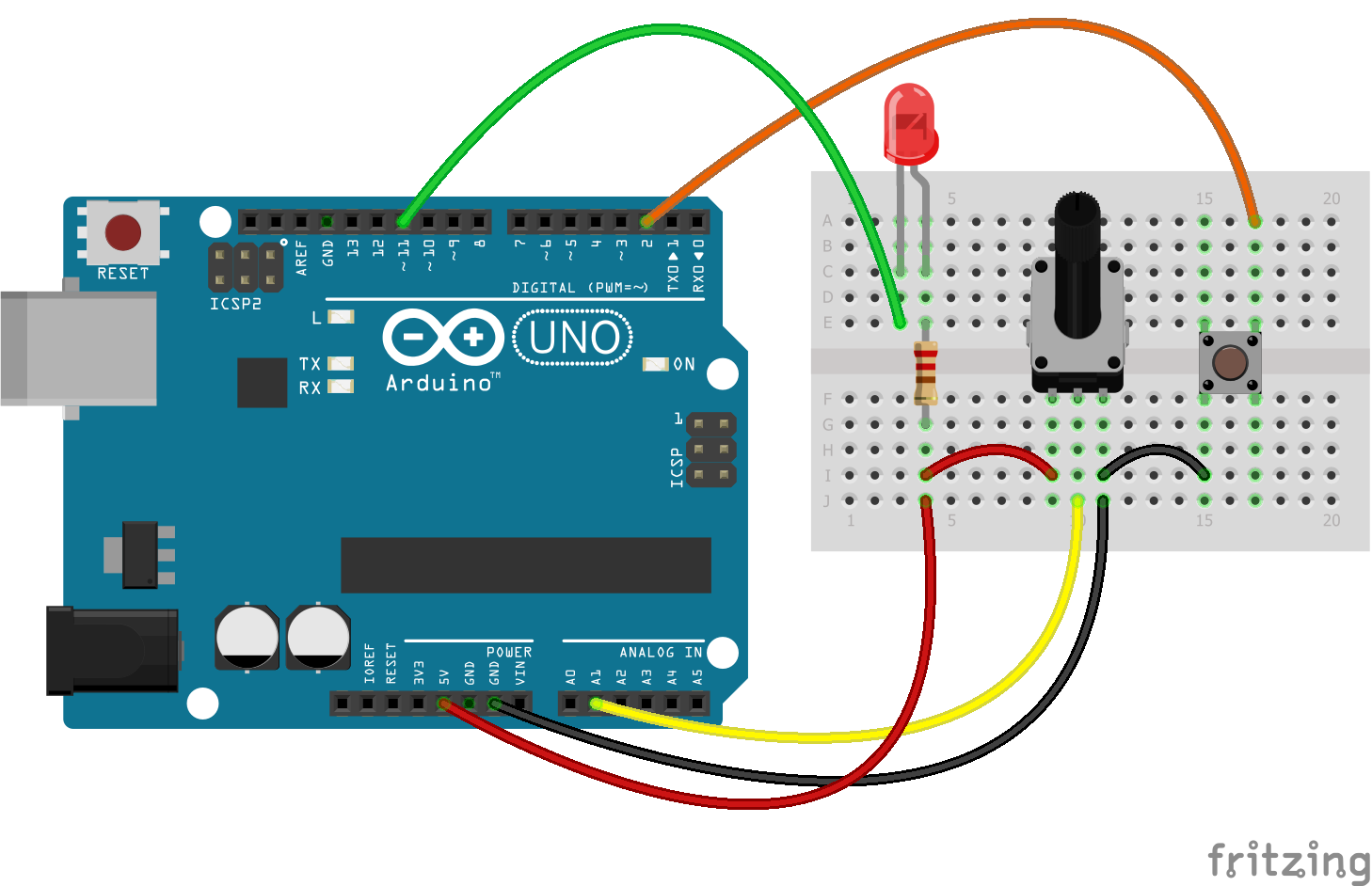
Применение подключения кнопки в реальных проектах
Подключение кнопки к Arduino открывает широкие возможности для создания интерактивных проектов. Вот несколько идей применения:
- Создание простых игр, где нужно быстро нажимать на кнопку
- Управление режимами работы устройства (например, переключение между различными эффектами подсветки)
- Запуск определенных действий в автоматизированных системах
- Создание музыкальных инструментов, где каждая кнопка соответствует определенной ноте
- Разработка систем безопасности, где нажатие кнопки активирует тревогу
Экспериментируйте с различными комбинациями кнопок и других компонентов для создания уникальных проектов!
Заключение: важность освоения работы с кнопками в Arduino
Освоение подключения и использования кнопок в проектах Arduino — это важный шаг для начинающих разработчиков. Кнопки позволяют создавать интерактивные устройства и системы управления, что значительно расширяет возможности ваших проектов.
Продолжайте экспериментировать с различными схемами подключения, добавляйте новые компоненты и усложняйте логику работы вашего устройства. Помните, что практика — ключ к успеху в освоении Arduino и электроники в целом.

В следующих уроках мы рассмотрим более сложные схемы и проекты, которые помогут вам развить свои навыки работы с Arduino. Удачи в ваших творческих начинаниях!
Page not found — RU3DNN
Написать автору
Мой баннер
Unfortunately the page you’re looking doesn’t exist (anymore) or there was an error in the link you followed or typed. This way to the home page.
- Главная
- Contest Shack
- Строительство станции
- Дневник
- 2022 год
- 2021 год
- 2020 год
- 2019 год
- 2018 год
- 2017 год
- 2016 год
- Архив
- Сельское хозяйсиво
- Схема посадки растений
- Описание растений
- Электричество
- Расчёт подключения
- Антенны
- Графики КСВ антенн
- Описание KT34XA
- Описание A4S
- Описание 7 эл 10 метров
- Описание 7 эл 15 метров
- Описание AD-W234
- Мачты
- Мачта Подбор-2
- Setup
- Антенный коммутатор 1х4
- Band pass filter
- Контроллер BPF
- Balun 1:1
- Видео
- Погода
- История места
- Полезные ссылки
- Септик
- Карты
- Home Shack
- Anan-7000DLE MKII
- История покупки
- Схемы и описание
- Антенна
- Tuner: MFJ-993B
- Блок питания
- Полезные ссылки
- LOG RU3DNN
- Contests
- 2022 год
- 2021 год
- 2020 год
- Прохождение
- Расшифровка данных по прохождению
- Анализ данных по прохождению
- Прогноз геомагнитной бури
- Данные по солнечной активности (месяц-год)
- Freckles гаджет
- Космическая погода
- Геомагнитные возмущения
- Солнечные протонные события
- Вспышечная активность
- Ионосферная погода
- Ionospheric Map
- Скорость солнечного ветра
- Aurora
- DKØWCY Магнетометр
- DX Cluster
- Гаджет DX-Claster
- 425-DX News
- DX календарь на месяц
- Radio
- Антенны
- Расчёт К-фактора ротаторов Yaesu
- Расчёт веса льда на антенне
- Изоляторы такелажные
- Биметалл для антенны
- Потери в коаксиальном кабеле
- Polar Plot
- Анализ работы AA-330 с MFJ-731
- Мачта телескопическая от Р-140
- Тросы по ГОСТ
- Трапы для A4S
- Мачты
- Мачта Унжа-Чинара
- Мачта Р-409
- Мачта Р-140
- Трансивер
- Anan-7000DLE MKII
- ICOM-756pro2
- Hardware
- Эквивалент нагрузки
- Software
- CBS — анализатор Cabrillo
- Микроконтроллеры
- ESP32
- Датчики
- Урок 1.
 Мигание светодиодом
Мигание светодиодом - Урок 2. Управление светодиодом с помощью кнопки
- Урок 3. Метеостанция
- Урок 4. Часы на экране
- Полезное
- Вакуумные выключатели В1В
- Вакуумные выключатели В2В
- Вакуумные реле П1Д-1В, П1Д-3В, П1Д-4В
- Скорость переключения реле
- Реле РЭН-33, РЭН-34 в антенном коммутаторе
- Полезная информация
- Спектры ламп
- Спектры ламп T8
- Спектры ламп T5
- Растения
- Удобрения
- Эхинодорусы
- Роголистник
- CO2
- Грунт
- Вредные советы
- Закидываем Call на Band Map
- Переходим из режима CQ в S&P
- Скрипты для Win-Test
- Где лежит master.dat?
- Win-Test. Взял не мульта
- Когда место MULT не хочет быть MULT
- Базы данных для Win-Test
- Делаем базу данных для WT
- WT-Clublog
- Результат на GetScores.org
- Win-Test, LPT, Windows-7 64 bit
- Band decoder на LPT
- Анализ эффективности рабочих мест
- Конфигурация перед контестом
- Подключаем DX-Cluster
- Подключаем ReverseBeacon
- On-Line результат
- Работа в локальной сети
- Это я
- Путешествия
- Мой дед
- Однополчане деда
- Гостевая книга
Уроки по робототехнике — Урок №2.
 Светофор на Arduino
Светофор на Arduino Для занятия необходима установленная на компьютерах среда программирования miniBloq и драйвера для Arduino.
|
Макетные провода папа-папа |
от 4 шт |
Контроллер Arduino UNO + провод |
1 шт |
|
|
Светодиод Зеленый |
1 шт |
Беспаечная макетная плата |
1 шт |
|
|
Светодиод Красный |
1 шт |
Резистор 220 Ом |
3 шт |
|
| Светодиод Желтый | 1 шт |
Добрый день, ребята.
На прошлом занятии мы познакомились с Arduino. Если вы еще этого не сделали, то обязательно перейдите к предыдущему занятию, так будет понятнее.
Сегодня я предлагаю вам собрать свой собственный светофор. Это достаточно просто.
Для начала давайте взглянем на схему (Рис.1)
Рис.1. Схема сборки проекта Светофор
Обратите внимание, что все светодиоды подключены длинными ножками (анодами) к пинам на arduino:
зеленый светодиод подключен в 13 пину,
желтый — к 12 пину,
а красный — к 11 пину.
А короткими ножками (катодами) к резисторам на 220 Ом.
Внимание: ни в коем случае нельзя подключать все три светодиода к одному резистору.
Начнем сборку
Рис.2 Необходимые компоненты
Соединяем GND (Минус) на ардуино с синей (минусовой) шиной на макетной плате. (Рис.3)
(Рис.3)
Возьмите за правило делать так всегда, так работать намного удобнее.
Рис.3
Начнем подключение с зеленого светодиода. Напомню, что подключаем мы его к 13 пину длинной ножкой (Рис.4)
Рис.4 Подключение зеленого светодиода
Далее подключим желтый светодиод к 12 пину. (Рис.5)
Рис.5 Подключение желтого светодиода
И красный к 11 пину (Рис.6)
Рис.6 Подключение красного светодиода
Осталось запрограммировать наше устройство. (Рис.7)
Программа состоит из вечного цикла, в котором поочередно включаются сначала зеленый светодиод, потом желтый, а потом красный.
Рис.7 Программа «светофор»
На этом сборка завершена. Вы молодцы!
Если вы вдруг что-то не поняли, то можете посмотреть видео с этим уроком.
Arduino Урок 2: Использование макетной платы
Arduino, Учебное пособие
admin
Макетная плата для прототипирования ваших схем ArduinoВ этом уроке мы начнем создавать наши первые схемы, которые будут управляться Arduino. Мы начнем с простых схем и будем строить дальше. Для вас важно изучить основы, прежде чем двигаться дальше, и одной из самых важных основ является то, как использовать макетную доску. В этом уроке мы изучим все тонкости макетных плат, и к концу урока у вас будет построена ваша первая схема, которой будет управлять Arduino. Посмотрите видео ниже для подробного описания того, как работает макетная плата.
Чтобы построить схему, вы должны соединить элементы схемы вместе.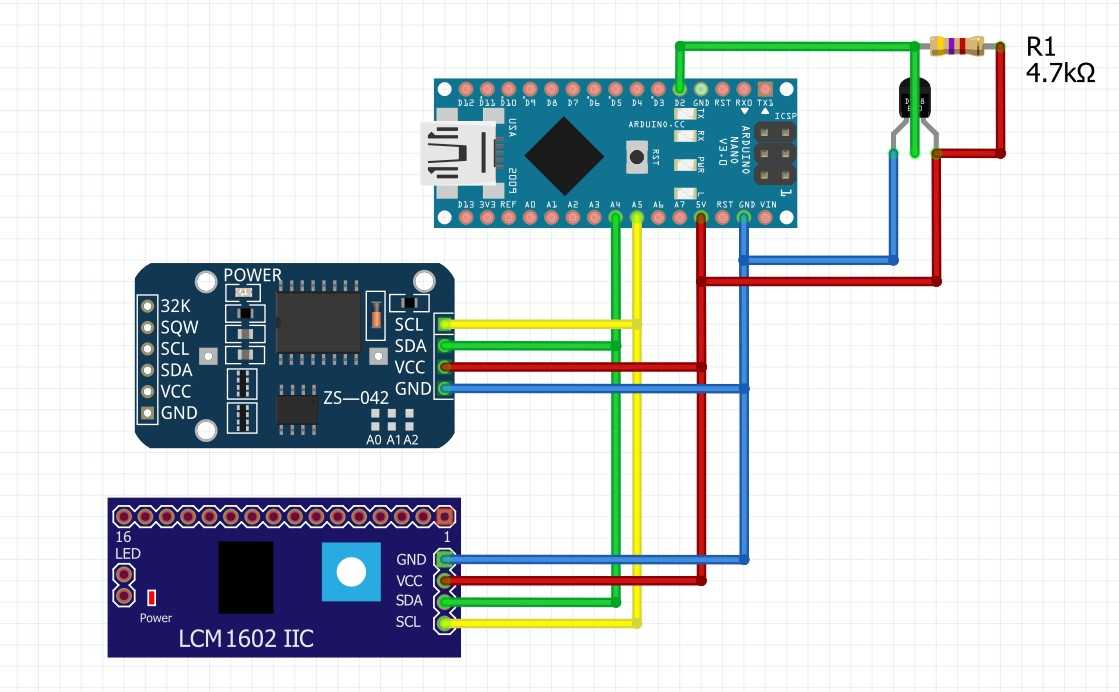 Вы можете проложить кучу проводов для соединения компонентов, но вы обнаружите, что очень быстро у вас будет крысиное гнездо проводов, и отладка станет невозможной. Чтобы ваша схема была организована, вам нужно использовать макетную плату, изображенную выше. Макетная плата позволяет соединять компоненты вместе, вставляя их в маленькие отверстия. Главное понять, как соединяются отверстия. Как вы можете видеть на схеме, отверстия в колонне (при ориентации, как показано на рисунке) соединены вместе. Таким образом, чтобы соединить компоненты вместе, вам нужно подключить провода, которые вы хотите подключить, к одной и той же колонке. Обратите внимание, что столбцы не соединены через «траншею» в центре доски. Также обратите внимание, что длинные ряды вверху и внизу соединены вместе. Они обычно используются для создания «рельсов». Они обычно используются для заземления и напряжения питания, к которым вам может понадобиться подключить множество компонентов. Обратите внимание, что некоторые строки отмечены (+), а некоторые (-).
Вы можете проложить кучу проводов для соединения компонентов, но вы обнаружите, что очень быстро у вас будет крысиное гнездо проводов, и отладка станет невозможной. Чтобы ваша схема была организована, вам нужно использовать макетную плату, изображенную выше. Макетная плата позволяет соединять компоненты вместе, вставляя их в маленькие отверстия. Главное понять, как соединяются отверстия. Как вы можете видеть на схеме, отверстия в колонне (при ориентации, как показано на рисунке) соединены вместе. Таким образом, чтобы соединить компоненты вместе, вам нужно подключить провода, которые вы хотите подключить, к одной и той же колонке. Обратите внимание, что столбцы не соединены через «траншею» в центре доски. Также обратите внимание, что длинные ряды вверху и внизу соединены вместе. Они обычно используются для создания «рельсов». Они обычно используются для заземления и напряжения питания, к которым вам может понадобиться подключить множество компонентов. Обратите внимание, что некоторые строки отмечены (+), а некоторые (-). Это всего лишь маркировки. Ряд будет установлен при любом напряжении, которое ВЫ к нему подключите.
Это всего лишь маркировки. Ряд будет установлен при любом напряжении, которое ВЫ к нему подключите.
Итак, давайте рассмотрим реальный пример. В этой схеме у нас есть источник напряжения, подключенный к светодиоду через резистор. Нам нужно будет взять эту принципиальную схему и выяснить, как подключить ее в реальном мире. Как упоминалось выше, это должно быть сделано с помощью макетной платы. Вы можете видеть, что вам нужно подключить источник напряжения к одной ноге резистора. Другая нога резистора подключена к светодиоду. Обратите внимание, что светодиод является направленным, то есть он должен быть подключен в определенной ориентации. Вы должны подключить катод к положительному напряжению. Катод обычно является более длинным из двух проводов светодиода. Если поставить светодиод вверх дном, он не загорится. Другая ножка светодиода должна быть подключена к отрицательной клемме источника питания. Для этого проекта мы будем подавать напряжение от микроконтроллера Arduino. Таким образом, мы можем включать и выключать светодиод из нашей программы.
Таким образом, мы можем включать и выключать светодиод из нашей программы.
Посмотрите на схему вверху этого поста, чтобы увидеть, как отверстия соединяются на макетной плате, и выясните, как можно соединить схему с помощью печатной платы. Есть много способов подключить его, но здесь показан один из них.
Здесь показано, как можно подключить светодиод к Arduino через токоограничивающий резистор.Когда вы подключаете свою схему в реальной жизни, она должна выглядеть примерно так:
Фотография схемы. Ваш светодиод не загорится, пока вы не напишете свою программуПомните, что длинная ножка светодиода подключена к резистору, а короткая ножка — к черному проводу, идущему на землю.
Теперь, если вы будете следовать и разрабатывать код, как показано в видео, вы сможете делать удивительные вещи со светодиодом.
РЕСУРСЫ: Во всех этих уроках я буду включать ресурсы о том, где вы можете приобрести предметы, упомянутые в лекции.
Микроконтроллер Arduino
: Вы можете получить хорошую скидку на arduino на Amazon. Arduinos имеют открытый исходный код, и многие из них являются дешевыми китайскими подделками, поэтому вы должны убедиться, что получили «официальную» версию, которую вы можете найти по ссылке выше.
Arduinos имеют открытый исходный код, и многие из них являются дешевыми китайскими подделками, поэтому вы должны убедиться, что получили «официальную» версию, которую вы можете найти по ссылке выше.
Набор для начинающих Arduino: хотя вам поможет начать работу с «голым» Arduino, я настоятельно рекомендую приобрести полный комплект для начинающих. В проектах, которые я представлю в этом учебном наборе, будут использоваться компоненты из этого комплекта, и, вероятно, будет дешевле приобрести комплект, чем покупать отдельные компоненты по ходу работы. Комплект стоит менее 100 долларов на Amazon.
Макетная доскаУрокиПлата для ПКМакетная доскаМы используем файлы cookie, чтобы обеспечить вам максимально удобные условия пользования нашим веб-сайтом. Если вы продолжите использовать этот сайт, мы будем считать, что вы им довольны. Хорошо
IR Remote Control Robot Car « osoyoo.com
Примечание: ВСЕ продукты OSOYOO для Arduino являются платами сторонних производителей, полностью совместимыми с Arduino
Где купить комплект с чехлами для батарей 9В и 18650
| Купить в США | Купить в Великобритании | Купить в Германии | Купить в IT | Купить от FR | Купить у ES | Купить от | иен
- Объектив
- Детали и устройства
- Установка оборудования
- Установка программного обеспечения:
- Тестирование
- Поиск и устранение неисправностей
Цель:
В этом уроке мы будем использовать набор «Сделай сам» Osoyoo Smart, чтобы сделать простую умную машину с дистанционным управлением.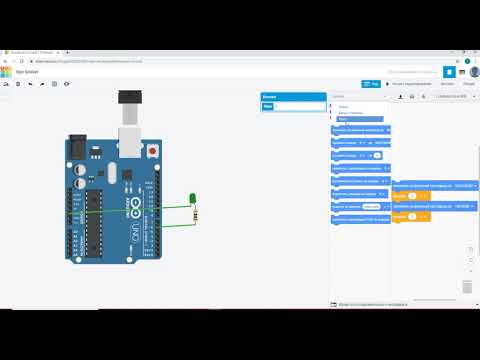 Как только установка автомобиля будет завершена, мы будем использовать инфракрасный пульт дистанционного управления для управления движениями автомобиля, включая движение вперед, назад, поворот налево и поворот направо.
Как только установка автомобиля будет завершена, мы будем использовать инфракрасный пульт дистанционного управления для управления движениями автомобиля, включая движение вперед, назад, поворот налево и поворот направо.
Детали и устройства:
| № | Изображение | Устройство | шт. | Аксессуары | Ссылка |
| 1 | ИК-приемник | 1 | Пластиковый винт M3 x 2 Пластиковая гайка M3 x 2 Пластиковая стойка M3 x 2 |
Нажмите здесь, чтобы купить | |
| 2 | ИК-пульт дистанционного управления | 1 | Нажмите здесь, чтобы купить | ||
| 3 | 20-контактная перемычка «папа-мама», 20 см | некоторые | Нажмите здесь, чтобы купить | ||
| 4 | Шестигранная отвертка | 1 | Нажмите здесь, чтобы купить | ||
| 5 | Пластиковый винт M3 | 2 | |||
| 6 | Пластиковая стойка M3 | 2 | |||
| 7 | Пластиковая гайка M3 | 2 |
Установка оборудования:
Шаг 1: Установите базовую раму Smart Car в соответствии с Уроком 1 Smart Car. Если вы уже завершили установку в Уроке 1, просто оставьте все как есть.
Если вы уже завершили установку в Уроке 1, просто оставьте все как есть.
Шаг 2: Установите модуль ИК-приемника на автомобиль. Установите модуль ИК-приемника с помощью 2 пластиковых винтов M2,5*10, пластиковых стоек M2,5 и пластиковых гаек M2,5 в передней части верхнего шасси.
Шаг 3: Подключите контакт S ИК-приемника к контакту D10 на плате, GND к GND, VCC к 5 В, как показано на следующем фото (помните: НЕ удаляйте существующие провода, установленные в Уроке 1):
Установка программного обеспечения:
| Arduino с открытым исходным кодом Программное обеспечение (IDE) |
Загрузите IDE здесь: https://www.arduino.cc/en/Main/Software?setlang=en |
|
| 7 zip — бесплатный zip утилита для распаковки zip файлов |
Загрузите 7zip здесь бесплатно https://www.  7-zip.org/ 7-zip.org/ |
Шаг 1: Установите последнюю версию IDE (если у вас версия IDE после 1.1.16, пропустите этот шаг)
Загрузите IDE с https://www.arduino.cc/en/Main/Software?setlang= ru, затем установите программное обеспечение.
Шаг 2: Установите библиотеку IRremote в IDE (если вы уже установили библиотеку IRremote, пропустите этот шаг)
Загрузите библиотеку IRremote со страницы https://osoyoo.com/wp-content/uploads/samplecode/IRremote.zip, затем импортируйте библиотеку в IDE (откройте IDE-> нажмите Sketch->Включить библиотеку->Добавить библиотеку .Zip)
Во всплывающем окне перейдите в папку загрузок и выберите только что загруженный файл IRremote.zip.
Шаг 3: Загрузите пример кода Lesson 2 IRremote smart car с https://osoyoo.com/driver/v2car-lesson2.zip и разархивируйте загруженный zip-файл smartcar-lesson2.zip, вы увидите папку с именем smartcar-урок2.
Шаг 4: Подключите плату к ПК с помощью USB-кабеля, откройте IDE -> щелкните файл -> нажмите «Открыть» -> выберите код «smartcar-lesson2.ino» в папке smartcar-lesson2, загрузите код в свою плату.
Шаг 5: Выберите соответствующую плату и порт для вашего проекта, загрузите скетч на плату.
Тестирование:
Нажмите клавиши ИК-контроллера для управления движением автомобиля в соответствии со следующей таблицей инструкций:
Устранение неполадок:
Какой-то пользователь обнаружил, что этот ИК-пульт не работает. Причина может заключаться в том, что ИК-пульт отправляет другой код кнопки, который не соответствует коду нашего примера. Чтобы решить эту проблему. Пожалуйста, выполните следующие шаги:
Шаг A) Получите ИК-код каждой кнопки на вашем ИК-пульте.
Скопируйте код по следующей ссылке: https://osoyoo.com/wp-content/uploads/samplecode/irdemo.ino
загрузите приведенный выше скетч на свою плату и откройте последовательный монитор в правом верхнем углу.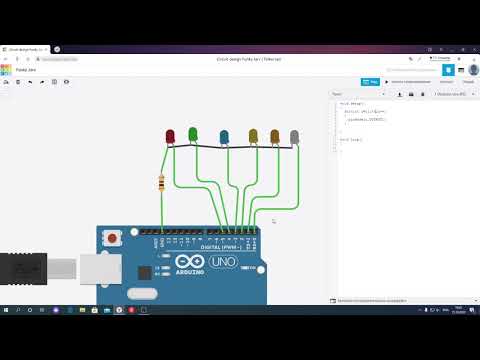

 Мигание светодиодом
Мигание светодиодом